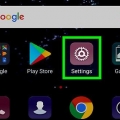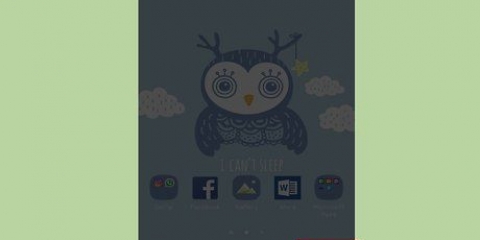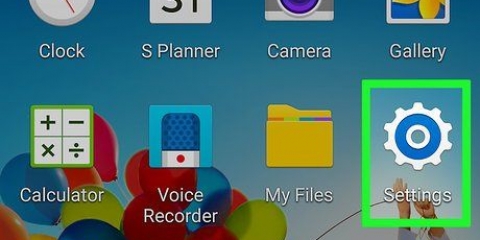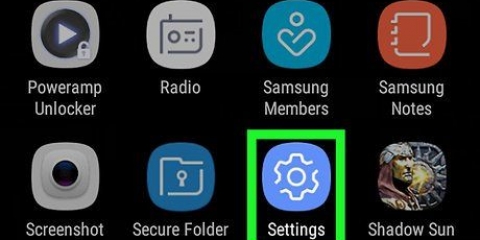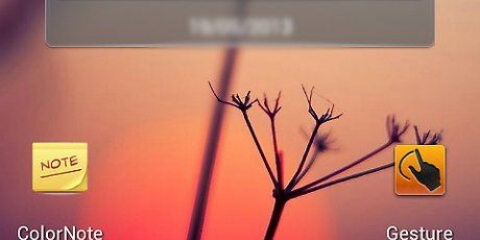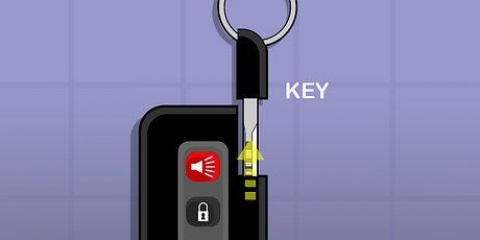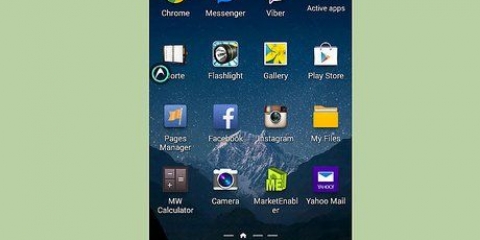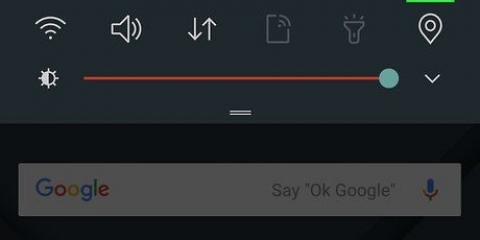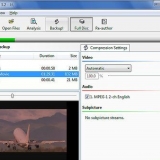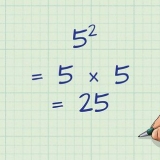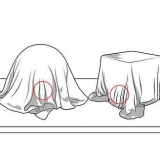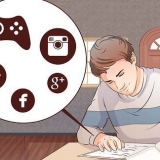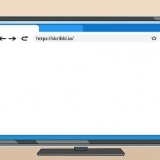Rimozione della batteria da un tablet samsung galaxy
Contenuto
Il Samsung Galaxy Tab ha batterie agli ioni di litio che si consumano nel tempo e devono essere sostituite. I segni che le batterie del tuo Galaxy Tab devono essere sostituite includono una durata della batteria drasticamente bassa e uno spegnimento improvviso. La batteria di un Samsung Galaxy Tab può essere facilmente rimossa utilizzando strumenti speciali. Puoi acquistare un kit di sbiadimento della batteria online per il tuo modello Samsung Galaxy Tab. Questo tutorial ti insegnerà come rimuovere la batteria dal tuo Samsung Galaxy Tab.
Passi
Metodo 1 di 2:Rimuovere la batteria di un Samsung Galaxy Tab

1. Ottieni gli strumenti necessari. Per rimuovere la batteria da un Samsung Galaxy Tab avrai bisogno di uno strumento di leva in plastica e di un piccolo cacciavite. Alcuni modelli richiedono un cacciavite a tre punte. Puoi acquistare tutti gli strumenti necessari insieme a una batteria sostitutiva, oppure puoi semplicemente acquistare un kit batteria sostitutiva con tutti gli strumenti inclusi. Assicurati di acquistare la batteria o il kit corretto per il tuo modello Samsung Galaxy-Tab.
- Assicurati di acquistare il kit giusto per il tuo modello Samsung Galaxy Tab. Il kit sbagliato potrebbe non avere la batteria o gli strumenti corretti.
- Se non hai già uno strumento di leva in plastica, puoi anche usare un sottile pezzo di plastica, come un plettro per chitarra, o un sottile pezzo di plastica tagliato da una bottiglia di soda.

2. Disattiva la scheda Galaxy. Tieni premuto il pulsante di accensione sul lato del tuo dispositivo Samsung Galaxy Tab per spegnere il dispositivo.

3. Rimuovere i due coperchi delle viti vicino alla porta di ricarica (se presente). Alcuni modelli di Galaxy Tab 10 hanno viti su entrambi i lati della porta di ricarica. Se il tuo modello Galaxy Tab ha viti ai lati della porta di ricarica, usa una spilla da balia o un oggetto appuntito per rimuovere i coperchi delle viti, quindi usa un cacciavite a tre punte per rimuovere le viti.

4. Utilizzare lo strumento di leva in plastica per rimuovere il coperchio posteriore. Inserire lo strumento di leva in plastica tra il portellone e la parte anteriore. Questo di solito è sul lato del dispositivo. Su alcuni modelli potrebbe trovarsi nella parte anteriore dello schermo. Muoversi intorno all`intera unità esercitando una leggera pressione per sollevare il coperchio anteriore dal retro.
Ricorda che le clip che tengono la cover posteriore sono facili da rompere, quindi fallo lentamente e con attenzione. Fai attenzione a non strappare il cavo del microfono quando rimuovi il pannello frontale dall`angolo in alto a sinistra del Galaxy Tab.

5. Rimuovere il coperchio posteriore dal dispositivo. Una volta aperte tutte le clip, rimuovere il coperchio posteriore e metterlo da parte.

6. Rimuovere il nastro dai cavi a nastro e dalla batteria. Potrebbe esserci del nastro adesivo sui connettori del cavo a nastro e sulla batteria. Usa lo strumento di leva di plastica per rimuovere il nastro e metterlo da parte.

7. Scollegare i cavi piatti che coprono la batteria (se presente). I modelli Samsung Galaxy Tab 10 molto più grandi hanno 2 o 3 cavi a nastro che attraversano la parte superiore della batteria. Utilizzare lo strumento di leva in plastica per allentare la linguetta sulla parte anteriore dei connettori che tengono i cavi a nastro. Quindi far scorrere i cavi a nastro fuori dai connettori. Se non è presente alcuna linguetta sui connettori, è sufficiente far scorrere i cavi a nastro verso l`esterno.

8. Rimuovere le viti della batteria (se in dotazione). Su alcuni modelli Galaxy Tab, la batteria potrebbe essere avvitata. Utilizzare un piccolo cacciavite Phillips per rimuovere le viti su tutti i lati della batteria.

9. Scollegare la batteria dalla scheda. Ci sono 4 fili dalla batteria che sono attaccati a una clip nera che si collega alla scheda madre. Posiziona lo strumento di leva in plastica sotto i fili e applica una pressione verso l`alto per rilasciare la clip dalla scheda.

10. Rimuovere la batteria. Una volta scollegata la batteria, è sufficiente sollevare la batteria per rimuoverla.
Metodo 2 di 2: riassembla il tuo Samsung Galaxy Tab

1. Inserisci una nuova batteria. Dopo aver rimosso la vecchia batteria, rimettere la nuova batteria al suo posto.
- Se il tuo modello Samsung Galaxy Tab ha connettori a nastro, assicurati di non posizionare la batteria sopra i connettori a nastro.

2. Collega i cavi della batteria alla scheda. Cerca i 4 fili della batteria attaccati a una clip nera. Premere delicatamente la clip nera per fissare la batteria alla scheda.

3. Reinstallare le viti della batteria. Se la vecchia batteria è stata avvitata, utilizzare un piccolo cacciavite Phillips per fissare la batteria in posizione utilizzando le vecchie viti.

4. Reinstallare i cavi a nastro. Se il tuo Samsung Galaxy Tab ha connettori a nastro, posizionali sopra la batteria. Assicurati che le linguette del connettore siano rivolte verso l`alto e fai scorrere i cavi a nastro in posizione finché non sono fissati. Premere sulle linguette del connettore per fissarlo.
Avvertimento: Se i cavi a nastro non sono fissati saldamente, causeranno problemi di prestazioni per il tuo dispositivo.

5. Reinstallare il nastro sui connettori a nastro e sulla batteria. Se era presente del nastro sui connettori del nastro e sulla batteria, rimettere il nastro in posizione.

6. Riattaccare il portellone. Dopo che la batteria è stata fissata e tutti i cavi sono stati fissati saldamente, riposizionare il coperchio posteriore sul retro del dispositivo. Fai scorrere le dita lungo i bordi e applica una leggera pressione per far scattare la cover posteriore in posizione.

7. Reinstallare le viti. Se il tuo modello Samsung Galaxy Tab aveva viti sul lato della porta di ricarica, usa il cacciavite a tre punte per riattaccare le viti. Quindi rimettere i coperchi delle viti sulle viti. Il tuo Samsung Galaxy Tab è ora riassemblato. Puoi accenderlo.

8. Finito.
Articoli sull'argomento "Rimozione della batteria da un tablet samsung galaxy"
Condividi sui social network:
Simile
Popolare